人民网北京12月27日电 (崔越、苏缨翔)国务院台湾事务办公室27日举行例行新闻发布会,发言人陈斌华主持发布会并答问中央广播电视总台CGTN记者提问:美国包含涉台消极内容的“2024财年国防授权法案”已经签署成法,民进党当局表达感谢。
请问对此有何评论?陈斌华表示,台湾是中国的台湾台湾问题纯属中国内政,不容任何外来干涉美方执意在“2024财年国防授权法案”塞入涉台内容,公然在台湾问题上说三道四,粗暴干涉中国内政,严重违反一个中国原则和中美三个联合公报规定,向“台独”分裂势力发出严重错误信号,给台海和平稳定造成严重损害。
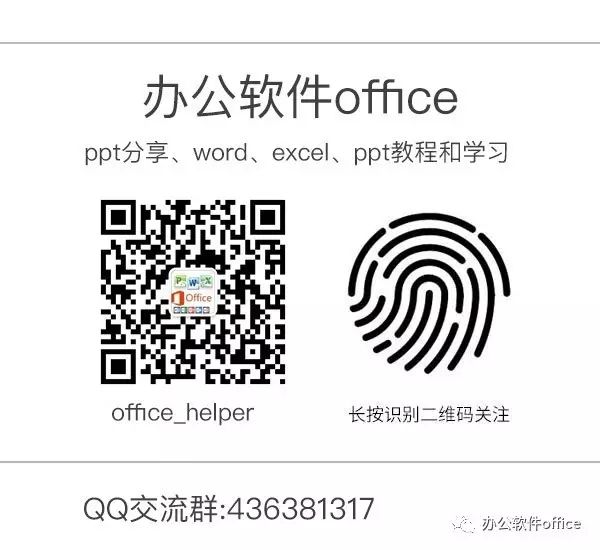
我们对此表示强烈不满和坚决反对美方一些人嘴上说希望台海和平稳定,实则加速武装台湾,为“台独”分裂势力“递刀子”、“送枪炮”,鼓动两岸对抗,在台海拱火浇油我们敦促美方切实恪守在台湾问题上对中方所作的严肃政治承诺,将不支持“台独”的表态体现在具体行动上,不得实施上述法案涉台消极条款,立即停止武装台湾,停止“毁台”、“害台”行径,停止介入台湾地区选举。
民进党当局声称“战争不是台湾的选项”,却加紧“倚美谋独”、“以武谋独”,甚至不惜牺牲岛内民众生命福祉,极力迎合美方将台湾打造成“火药桶”、“地雷岛”我们正告民进党当局,“台独”意味着战争无论民进党当局从美国获得多少武器,都动摇不了我们解决台湾问题、完成国家统一的坚定意志,都抵挡不了我们粉碎“台独”图谋、维护国家主权的强大能力。
举报/反馈
亲爱的读者们,感谢您花时间阅读本文。如果您对本文有任何疑问或建议,请随时联系我。我非常乐意与您交流。







发表评论:
◎欢迎参与讨论,请在这里发表您的看法、交流您的观点。